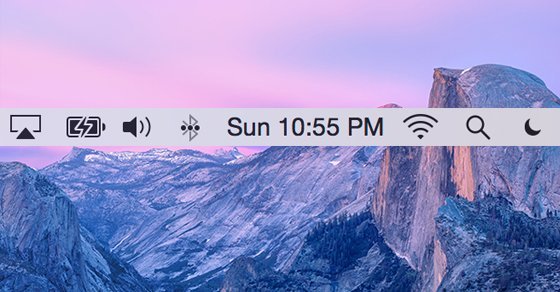
重點文章
不論是某些 Mac App ,或是藍牙、WiFi 等 Mac 機功能,會在上方「選單列」右邊加入快速功能的圖示,這與 Windows 工作列的右方的小圖示一樣,有快速啟動各種應用程式功能之意。平時「選單列」只有 WiFi、藍牙、聲效、輸入法以、日期、電量、Spotlight 以及通知中心,但不少用戶沒有使用,如果希望「選單列」顯示發揮更多作用,不妨安裝以下的 App。
選單列在哪裡?
不過,用了那麼久 Mac 機,選單列在哪裡? OS X 裝置螢幕上方,那條幼幼的長欄就是了(大家看不到的話,請按圖放大),小編經常叫「錯」它做「工具列」,因為它與 Windows 視窗的工具列太像了。原本選單列是銀底黑字,但 OS X 10.10 之後可選擇黑底白字。
1. 選單列的超級行事曆:Itsycal
Mac 機對行事曆有一個缺陷,就是要看月曆,往往都要使用行事曆 App,這對 iCloud 同步十分有用,但如果只是單純看月曆,這 App 就差一差了,利用名為 Itsycal 的應用程式,除了在選單列顯示月曆,它甚至連結行寧曆 App 顯示 iCloud 儲存的行事曆事件。
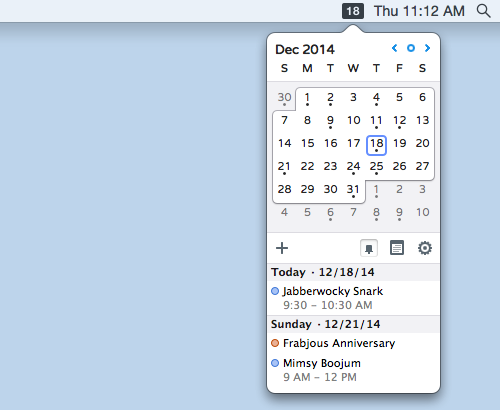
- 應用程式名稱:Itsycal
- 支援平台:OS X 10.10
- 下載地址
2. 選單列快速開啟資料夾:XMenu
Mac 的檔案結構是 Unix 那種,因此沒有像 Windows 般有明顯的檔案位址,因此建立捷徑是十分重要,利用自訂資料夾捷徑軟件 XMenu,你可以在選單列建立建立、編輯以及打開在 XMenu 建成的資料夾視窗,無需四處尋找了。

- 應用程式名稱:Xmenu
- 支援平台:OS X
- 下載地址
3. 剪貼簿能手:ClipMenu
與 Windows 一樣,Mac 機剪貼簿也是只支援一對一剪貼,如果有更多東西需要經過剪貼簿完成操作,你可以使用 ClipMenu,把剪貼簿的物件暫存到這個 Mac App 之內,並在選單列方便進行剪貼工作。
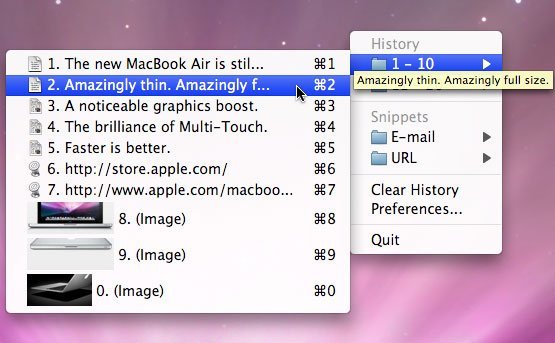
- 應用程式名稱:Xmenu
- 支援平台:OS X
- 下載地址
4. 螢幕色溫調校軟件之父:F.lux
F.lux 是著名軟件之一,以調整螢幕色溫減低對眼晴的傷害,由於太過好用,其功能在 iOS 卻被蘋果「參考」之餘,他們還從 App Store 砍掉 iOS 版 F.lux,引起抄襲疑雲。F.lux 在選單列提供控制面板,以便控制螢幕色溫。
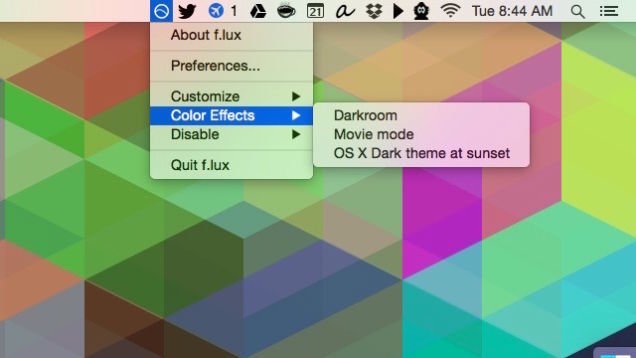
- 應用程式名稱:F.lux
- 支援平台:OS X
- 下載地址
5. 網空檔案管理:Dropbox
大家都十分疑惑,為何是 Dropbox?其實小編是指網空,因為小編經常用上 Dropbox 所以才會用上。事實上不少網空的 Mac 版也會在選單列提供控制面板,你可以在面板或選單之中查看同步到 Mac 機內的檔案。
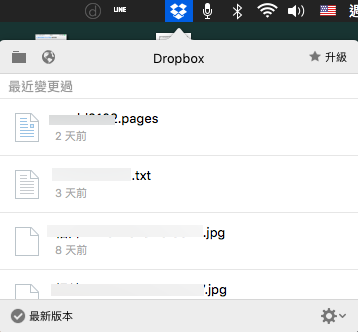
- 應用程式名稱:Dropbox
- 支援平台:OS X/Windows/瀏覽器
- 下載地址